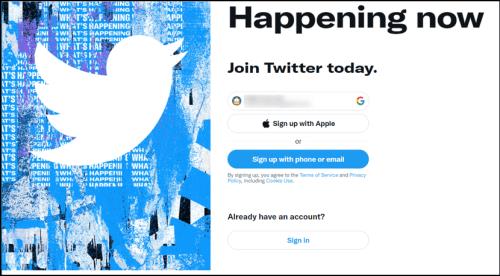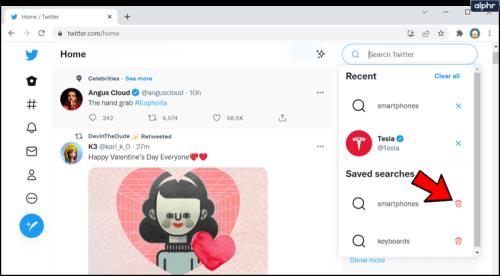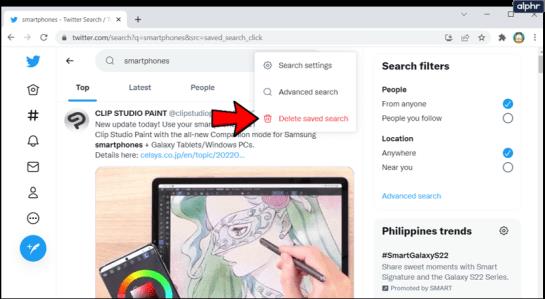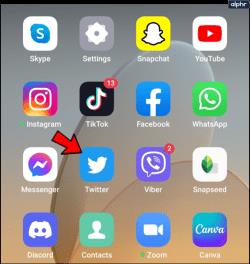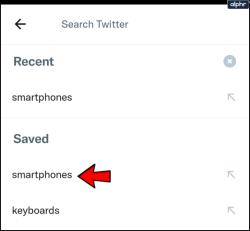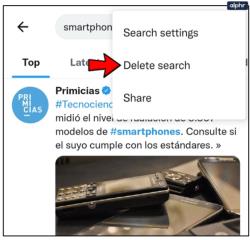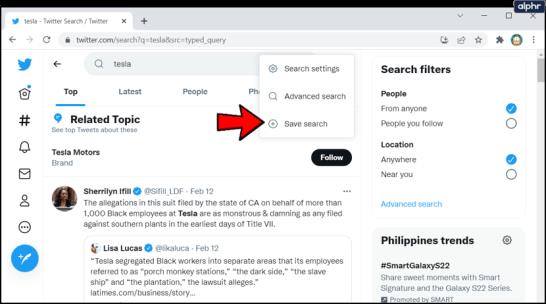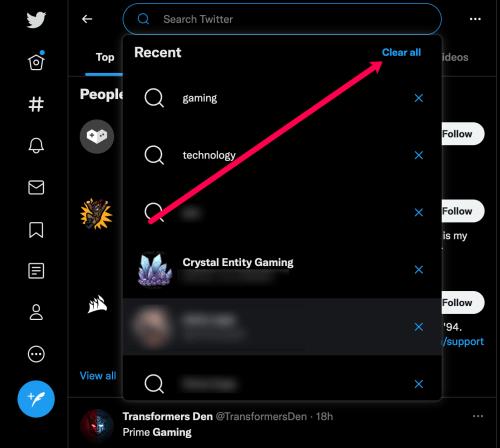Η επιλογή αποθηκευμένων αναζητήσεων του Twitter σάς επιτρέπει να έχετε γρήγορη πρόσβαση στα ερωτήματά σας μέσω του μενού δίπλα στο πλαίσιο αναζήτησης. Μπορείτε να επιστρέψετε στις αποθηκευμένες αναζητήσεις σας και να τις εκτελέσετε ξανά χωρίς να πληκτρολογήσετε τις λέξεις. Ωστόσο, υπάρχουν ορισμένοι περιορισμοί.

Όπως ίσως γνωρίζετε ήδη, το Twitter σάς επιτρέπει να αποθηκεύετε μόνο 25 αναζητήσεις ανά λογαριασμό. Αν και αυτό μπορεί να είναι πολύ λίγο για κάποιους, δεν υπάρχει λόγος να διατηρήσετε τα ερωτήματα που δεν χρειάζεστε πλέον. Διαγράφοντας παλιές αναζητήσεις, μπορείτε να ελευθερώσετε χώρο για νέες.
Οι παρακάτω ενότητες επικεντρώνονται στον τρόπο διαγραφής μιας αποθηκευμένης αναζήτησης, αλλά έχουμε συμπεριλάβει επίσης ορισμένες συμβουλές για τη βελτιστοποίηση της δυνατότητας.
Πώς να διαγράψετε αποθηκευμένες αναζητήσεις στο Twitter
Χρειάζονται μόνο μερικά πατήματα ή κλικ για να διαγράψετε τις αποθηκευμένες αναζητήσεις. Μπορείτε να το κάνετε στον υπολογιστή ή στην κινητή συσκευή σας (iOS/Android) με τις παρακάτω μεθόδους.
Χρήση υπολογιστή και προγράμματος περιήγησης Ιστού για τη διαγραφή αποθηκευμένων αναζητήσεων στο Twitter
- Εκκινήστε ένα πρόγραμμα περιήγησης και συνδεθείτε στον λογαριασμό σας στο Twitter.
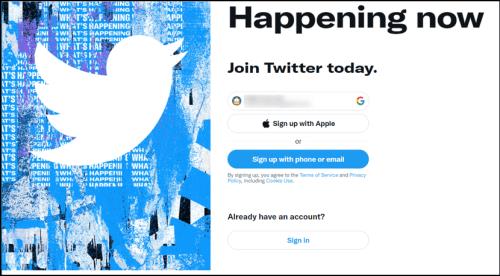
- Στη συνέχεια, μεταβείτε στο πλαίσιο Αναζήτηση επάνω δεξιά, κάντε κλικ σε αυτό και βρείτε και επιλέξτε την αναζήτηση που θέλετε να διαγράψετε. Για να διαγράψετε την επιλεγμένη αναζήτηση, κάντε κλικ στο εικονίδιο του μικρού κάδου στα δεξιά.
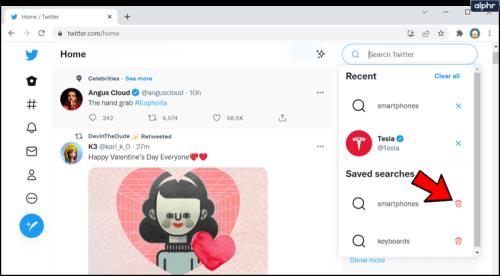
Το αναπτυσσόμενο παράθυρο ενδέχεται να εμφανίζει Πρόσφατες αναζητήσεις ή απλώς Αποθηκευμένες αναζητήσεις, εάν δεν έχετε υποβάλει ερωτήματα εδώ και καιρό. Αυτή η μέθοδος ισχύει για όλες τις αναζητήσεις – hashtags, λέξεις-κλειδιά ή ονόματα χρήστη.
Σε ορισμένες περιπτώσεις, το εικονίδιο x ενδέχεται να μην εμφανίζεται. Εάν ναι, κάντε κλικ στο αποθηκευμένο ερώτημα για να κάνετε ξανά την αναζήτηση και επιλέξτε τις τρεις τελείες για πρόσβαση στην υπερχείλιση. Στη συνέχεια, κάντε κλικ στο Διαγραφή αποθηκευμένης αναζήτησης .
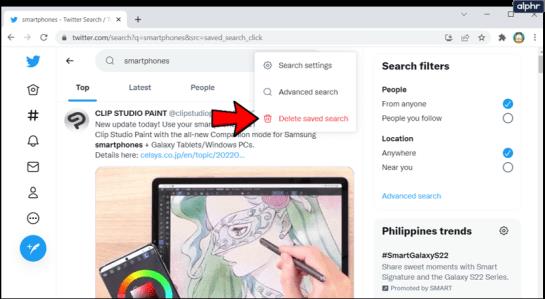
Σημειώσεις
Είναι εύκολο να συγχέετε το πλαίσιο Υποβολή Tweet με το πλαίσιο Αναζήτηση . Η αναζήτηση βρίσκεται στην επάνω δεξιά πλευρά της οθόνης (για να υποβάλετε tweets, χρησιμοποιήστε το πλαίσιο στο κάτω τμήμα της οθόνης).
Εάν διαγράψετε τα ερωτήματα από τις Πρόσφατες αναζητήσεις , μπορείτε να τα δείτε σε αποθηκευμένες αναζητήσεις – εάν τα είχατε αποθηκεύσει εξαρχής.
Διαγραφή αποθηκευμένων αναζητήσεων στο Twitter σε φορητή συσκευή
Η μέθοδος για φορητές συσκευές είναι αρκετά παρόμοια με αυτή που περιγράφεται παραπάνω.
- Πατήστε την εφαρμογή Twitter για να την εκκινήσετε.
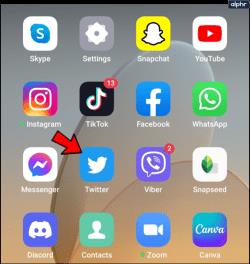
- Στη συνέχεια, πατήστε το πλαίσιο Αναζήτηση και επιλέξτε το ερώτημα που θέλετε να διαγράψετε.
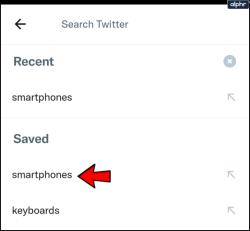
- Πατήστε το εικονίδιο με τις τρεις κουκκίδες στα δεξιά της γραμμής αναζήτησης. Στη συνέχεια, πατήστε Διαγραφή αναζήτησης .
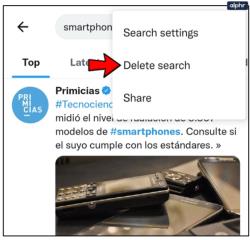
Πράγματα που πρέπει να θυμάστε
Υπάρχει πιθανότητα να χρειαστούν μέρες για να εξαφανιστεί το ερώτημα αφού λάβετε μέτρα για τη διαγραφή του. Γενικά, αυτό συμβαίνει για ασυνήθιστες αποθηκευμένες αναζητήσεις που δεν αντιστοιχούν σε αποτελέσματα αναζήτησης Twitter ή tweets. Μπορείτε πάντα να επιστρέψετε και να προσπαθήσετε να το διαγράψετε ξανά εάν είναι ακόμα εκεί μετά από μερικές ημέρες.
Η δυνατότητα αποθηκευμένης αναζήτησης δεν σας δίνει την επιλογή να επεξεργαστείτε το αποθηκευμένο ερώτημα. Αυτός είναι ένας άλλος λόγος που μπορεί να χρειαστεί να το διαγράψετε περισσότερες από μία φορές. Δεν μπορείτε να επεξεργαστείτε μια αποθηκευμένη αναζήτηση. αντικαταστήστε το μόνο με ένα νέο.
Αποθήκευση αναζητήσεων στο Twitter
Είναι επίσης εξαιρετικά απλό και γρήγορο να αποθηκεύετε αναζητήσεις. Μεταβείτε στο πλαίσιο Αναζήτηση , πληκτρολογήστε τη λέξη-κλειδί, το όνομα χρήστη ή το hashtag και πατήστε το εικονίδιο αναζήτησης. Τα αποτελέσματα εμφανίζονται στην κύρια στήλη/αναπτυσσόμενο μενού.
Πατήστε ή κάντε κλικ στο εικονίδιο υπερχείλισης (τρεις κουκκίδες) επάνω δεξιά για να αποκαλύψετε περισσότερες επιλογές. Επιλέξτε Αποθήκευση αναζήτησης και εμφανίζεται αυτόματα στο μενού αποθηκευμένων αναζητήσεων. Το Twitter σάς επιτρέπει επίσης να τροποποιήσετε την αναζήτηση πριν την αποθήκευση.
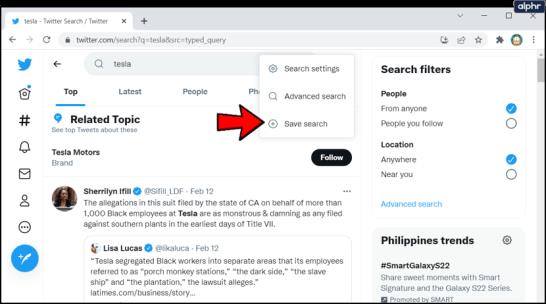
Μπορείτε να περιορίσετε τις αναζητήσεις σε ειδήσεις, φωτογραφίες, λογαριασμούς και tweets ή να διατηρήσετε όλες τις επιλογές ενεργοποιημένες. Οι αναζητήσεις μπορούν να περιοριστούν σε άτομα που γνωρίζετε ή κατά τοποθεσία (από παντού/κοντά σας).
Προηγμένες επιλογές αναζήτησης
Η σύνθετη αναζήτηση του Twitter απαιτεί περισσότερο χρόνο για να τροποποιηθεί, καθώς έχετε διάφορα φίλτρα για να διαλέξετε. Ωστόσο, σας εξοικονομεί χρόνο μακροπρόθεσμα. Μπορείτε να αποθηκεύσετε σύνθετες αναζητήσεις και να τις διατηρήσετε ως λίστα υποχρεώσεων γρήγορης πρόσβασης ή υπενθύμιση hashtag, tweet ή χρηστών που παρακολουθείτε.
Συμβουλές και κόλπα μπόνους
Η παρακολούθηση ορισμένων αναζητήσεων στο Twitter μπορεί να είναι δύσκολη. Οι συνομιλίες, τα hashtags και οι λέξεις-κλειδιά κινούνται γρήγορα και εύκολα γίνονται συντριπτικά. Θα χρειαστεί να αντιστοιχίσετε τη φράση σας με ένα συγκεκριμένο θέμα για να κάνετε πιο αποτελεσματική αναζήτηση.
Συνιστάται να εκτελέσετε ξανά διάφορες εκδόσεις της αποθηκευμένης αναζήτησης για να μετρήσετε εάν ορισμένες από αυτές παρέχουν καλύτερα αποτελέσματα. Και υπάρχουν ορισμένες εφαρμογές τρίτων που μπορούν να βοηθήσουν σε αυτό.
Συχνές Ερωτήσεις
Ακολουθούν οι απαντήσεις σε περισσότερες ερωτήσεις που μας έχουν τεθεί σχετικά με τις αποθηκευμένες αναζητήσεις του Twitter.
Πώς μπορώ να διαγράψω το ιστορικό αναζήτησης στο Twitter;
Εκτός από τις αποθηκευμένες αναζητήσεις, το γενικό ιστορικό αναζήτησης εμφανίζεται επίσης όταν κάνετε κλικ στη γραμμή αναζήτησης. Ωστόσο, είναι πολύ εύκολο να διαγράψετε το γενικό ιστορικό αναζήτησης στο Twitter.
Το μόνο που χρειάζεται να κάνετε είναι να κάνετε κλικ στη γραμμή αναζήτησης και να πατήσετε το X δίπλα σε κάθε αναζήτηση που θέλετε να καταργήσετε. Εναλλακτικά, κάντε κλικ στην επιλογή Εκκαθάριση όλων για να καταργήσετε ολόκληρο το ιστορικό.
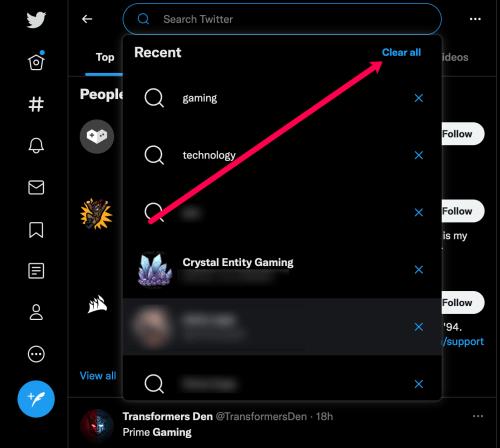
Οι αποθηκευμένες αναζητήσεις μου εμφανίζονται και σε άλλες συσκευές;
Ναί. Εάν αποθηκεύετε αναζητήσεις στο Twitter.com, θα τις βλέπετε στην εφαρμογή Twitter για κινητά και σε άλλα προγράμματα περιήγησης.
Συνεχίζοντας με το Μπλε Πουλί
Ως μία από τις πιο δημοφιλείς πλατφόρμες, το Twitter προσφέρει πολλές ευκαιρίες για να παρακολουθείτε τις τάσεις που σας ενδιαφέρουν. Η λειτουργία Αποθηκευμένες αναζητήσεις είναι εδώ για να σας βοηθήσει, αλλά μπορείτε να εξαντλήσετε γρήγορα τις 25 θέσεις για τα ερωτήματά σας. Ευτυχώς, χρειάζεται μόνο ένα λεπτό για να διαγράψετε μια αποθηκευμένη αναζήτηση και να δημιουργήσετε χώρο για περισσότερα.